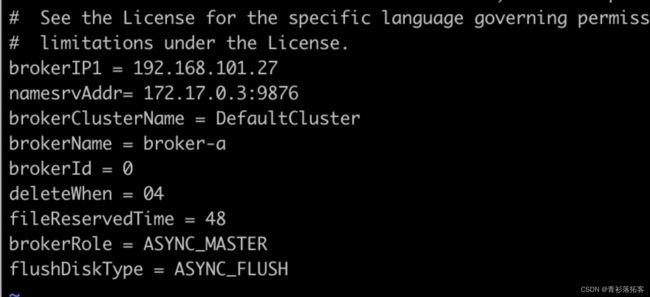docker常用容器配置命令
docker run
mysql5.7
docker run \
--name mysql \
--restart=always \
-e MYSQL_ROOT_PASSWORD=root \
-p 3306:3306 \
--network mynetwork \
--ip 172.18.0.2 \
-v /mydata/mysql/conf/hmy.cnf:/etc/mysql/conf.d/hmy.cnf \
-v /mydata/mysql/data:/var/lib/mysql \
-d mysql:5.7
redis6.2.7
docker run \
--name redis \
-p 6379:6379 \
--restart always \
-v /mydata/redis/data:/data \
-v /mydata/redis/conf/redis.conf:/etc/redis/redis.conf \
-d redis:6.2.7 redis-server /etc/redis/redis.conf
nacos
docker run -d \
-e MODE=standalone \
-v /mydata/nacos/logs:/home/nacos/logs \
-v /mydata/nacos/conf:/home/nacos/conf \
-p 8848:8848 \
-p 9848:9848 \
-p 9849:9849 \
--network mynetwork \
--ip 172.18.0.3 \
--name nacos \
--restart=always \
zhusaidong/nacos-server-m1:2.0.3
问题:解决nacos使用本地mysql数据库,无法连接mysql容器数据库的问题
办法:创建docker自定义网络,设置固定网关;容器设置固定ip,将容器添加到docker自定义网络中
docker network create --subnet=172.18.0.0/16 mynetwork
问题:解决nacos无法连接mysql数据库问题
Caused by: java.lang.IllegalStateException: No DataSource set
办法:开启mysql远程连接权限
grant all privileges on . to ‘root’@‘%’ identified by ‘root’ with grant option;
方法二: 指定参数启动nacos容器
docker run -d --name nacos \
-p 8848:8848 -p 8849:8849 -p 9848:9848 \
--restart=always \
-e JVM_XMS=256m \
-e JVM_XMX=256m \
-e MODE=standalone \
-e SPRING_DATASOURCE_PLATFORM=mysql \
-e MYSQL_SERVICE_HOST=192.168.1.100 \
-e MYSQL_SERVICE_PORT=3306 \
-e MYSQL_SERVICE_DB_NAME=ry-config \
-e MYSQL_SERVICE_USER=root \
-e MYSQL_SERVICE_PASSWORD=root \
-e MYSQL_SERVICE_DB_PARAM="characterEncoding=utf8&connectTimeout=1000&socketTimeout=3000&autoReconnect=true&useUnicode=true&useSSL=false&serverTimezone=UTC" \
zhusaidong/nacos-server-m1:2.0.3
docker network
创建docker网卡:docker network create --subnet=172.18.0.0/16 mynetwork
查询网卡:docker network ls
删除网卡: docker network rm docker-net
查看网卡详细信息: docker inspect mynetwork
app-配置文件报错
mvn clean package -Dmaven.test.skip=true -P dev
es
docker run -d \
--name es \
-e "ES_JAVA_OPTS=-Xms512m -Xmx512m" \
-e "discovery.type=single-node" \
-v es-data:/usr/share/elasticsearch/data \
-v es-plugins:/usr/share/elasticsearch/plugins \
--privileged \
--network mynetwork \
-p 9200:9200 \
-p 9300:9300 \
elasticsearch:7.12.1
-e "cluster.name=es-docker-cluster":设置集群名称-e "http.host=0.0.0.0":监听的地址,可以外网访问-e "ES_JAVA_OPTS=-Xms512m -Xmx512m":内存大小-e "discovery.type=single-node":非集群模式-v es-data:/usr/share/elasticsearch/data:挂载逻辑卷,绑定es的数据目录-v es-logs:/usr/share/elasticsearch/logs:挂载逻辑卷,绑定es的日志目录-v es-plugins:/usr/share/elasticsearch/plugins:挂载逻辑卷,绑定es的插件目录--privileged:授予逻辑卷访问权--network es-net:加入一个名为es-net的网络中-p 9200:9200:端口映射配置
kibana
docker run -d \
--name kibana \
-e ELASTICSEARCH_HOSTS=http://es:9200 \
--network=mynetwork \
-p 5601:5601 \
kibana:7.12.1
--network es-net:加入一个名为es-net的网络中,与elasticsearch在同一个网络中-e ELASTICSEARCH_HOSTS=http://es:9200":设置elasticsearch的地址,因为kibana已经与elasticsearch在一个网络,因此可以用容器名直接访问elasticsearch-p 5601:5601:端口映射配置
查看日志
docker logs -f kibana
1
1
1
1
1
1
1
rocketMQ安装
参考文章
1.启动nameserver
docker run -d -p 9876:9876 \
-v /Users/wzc/devtools/docker/rocketMQ/nameServer/logs:/root/logs \
-v /Users/wzc/devtools/docker/rocketMQ/nameServer/store:/root/store \
--network mynetwork \
--ip 172.18.0.4 \
--name rmqnamesrv rocketmqinc/rocketmq sh mqnamesrv
注意点:
/opt/rocketmq-4.4.0/conf/broker.conf 为容器内对应配置文件的路径
通过docker跑起来的broker,其cluster地址默认为docker的ip,外网无法访问需要更改其ip,具体操作见下文。
2.启动broker
docker run -d -p 10911:10911 \
-p 10909:10909 \
-v /Users/wzc/devtools/docker/rocketMQ/broker/logs:/root/logs \
-v /Users/wzc/devtools/docker/rocketMQ/broker/store:/root/store \
--name rmqbroker \
--network mynetwork \
--ip 172.18.0.5 \
--link rmqnamesrv:namesrv \
-e "NAMESRV_ADDR=127.0.0.1:9876" rocketmqinc/rocketmq sh mqbroker \
-c /opt/rocketmq-4.4.0/conf/broker.conf
3.控制台
docker run \
-e "JAVA_OPTS=-Drocketmq.namesrv.addr=192.168.0.101:9876 -Dcom.rocketmq.sendMessageWithVIPChannel=false" \
--network mynetwork \
--ip 172.18.0.6 \
-p 8080:8080 \
-t styletang/rocketmq-console-ng